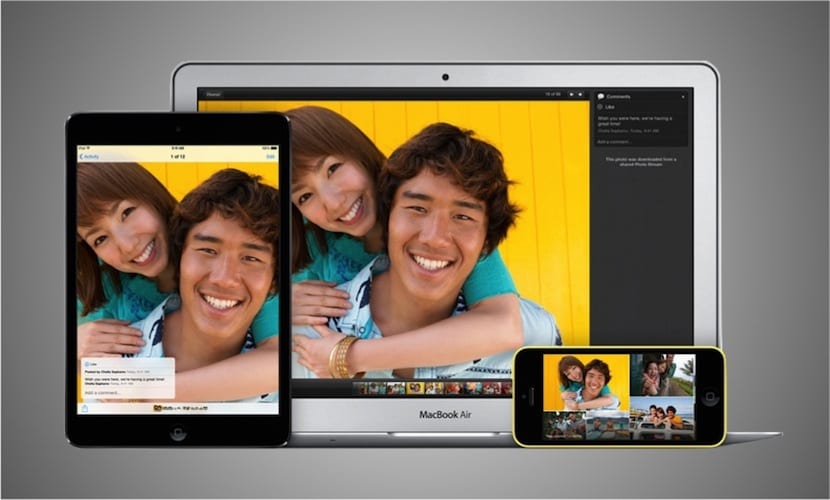
Багато користувачів, які щодня скористатися послугою потокового передавання, яку Apple пропонує для фотографій що вони вивозять своїми мобільними пристроями. Як відомо, як тільки користувач робить фото, якщо у них активована послуга потокових фотографій на iOS, вона автоматично синхронізується з хмарою.
Крім того, якщо у користувача Mac, а в програмі iPhoto ця функція також активована, автоматично з’явиться таке. потокові фотографії вивезені. Все це, якщо пристрій, який робить фото, перебуває на Wi-Fi і має принаймні 20 відсотків заряду акумулятора. В іншому випадку синхронізація буде чекати, поки не відбудуться описані умови.
Ну, сьогоднішня стаття буде присвячена всім тим користувачам, які Вони бачать трохи заплутаною необхідністю входити в iPhoto, щоб отримати певну фотографію в OS X. Як копірайтер, я роблю багато знімків екрану на своєму iPhone та iPad, які безпосередньо переходять до потокових фотографій. Для мене це дуже швидкий спосіб мати доступні фотографії на Mac, однак, мені здається громіздким відкривати iPhoto, а потім чекати потокових фотографій, які мені потрібно ввести.
Далі ми збираємося пояснити Як отримати доступ до потокових фотографій без iPhoto. Кроки, які ви повинні виконати, такі:
- З'їдали, що нам нічого це підтвердити Ми активували опцію Фотографії на панелі налаштувань iCloud, який знаходиться в розділі "Системні налаштування".
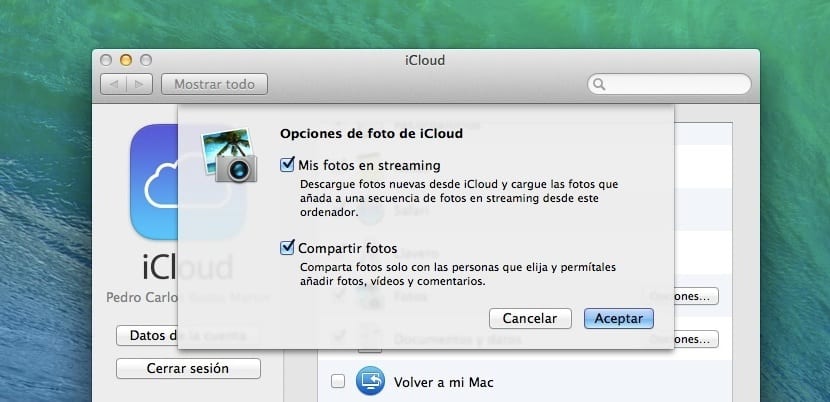
- Як тільки ця опція активована, потокові фотографії вже автоматично завантажуються на комп'ютер.
- Тепер ми хочемо знати, яким є шлях до папки, де ці фотографії зберігаються. Шлях до цієї папки: Наша папка користувача / Бібліотека / Підтримка програм / iLifeAssetManagement / Assests / sub
Існує ще один спосіб автоматичного доступу до цієї маски, і це через iPhoto, для якого ми повинні активувати використання iCloud, а потім перейти до розділу Спільний> iCloud і виберіть одну з потокових фотографій. Тепер ми переходимо до меню Файл> Показати у Finder> Оригінальний файл, після чого відкривається відповідна папка.
- Показаний файл знаходиться всередині папки з іменем, що складається з букв і цифр. Папка з багатьох, які знаходяться всередині підпапки, котра нас цікавить.
- Щоб закінчити процес, оскільки в підпапці у нас незліченна кількість папок, і ми не знаємо, на якій фотографії ми хочемо, нам потрібно використовувати розумну папку для сортування існуючих форумів. Для цього ми перейдемо до меню Файл у Finder і створимо розумну маску, після чого відкриється вікно Finder.

- Для завершення ми повинні призначити критерії пошуку, які в цьому випадку будуть, шукати лише в підпункті, додати новий критерій і вибрати Клас та Зображення та зберегти.
Може трапитися так, що коли ми переходимо до створеної нами папки, ми не бачимо в потоковому режимі всіх фотографій, які ми знаємо. У цьому випадку ми повинні перейти до Системних налаштувань, ввести пункт Spotlight і натиснути на вкладку Конфіденційність. Далі ми переходимо до підпапки, перетягуємо її та опускаємо у вікно. На завершення ми вибираємо підпапку та видаляємо її, тому Spotlight індексує її знову і з’являться фотографії.
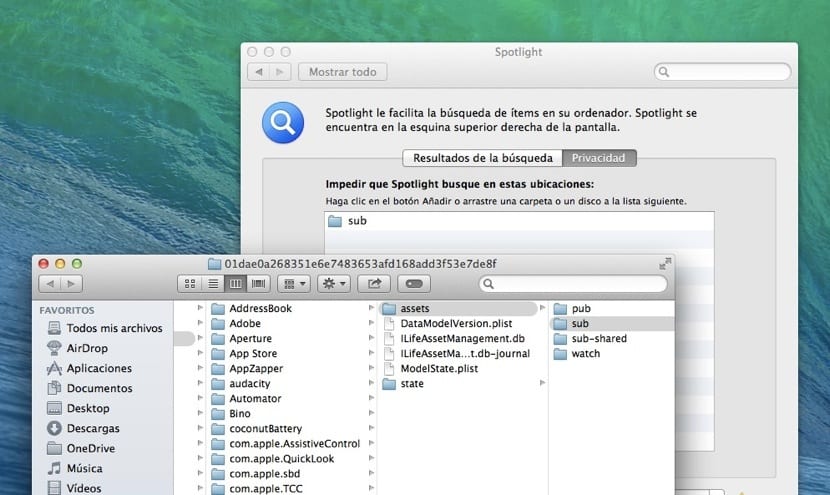
Як бачите, це дуже простий спосіб забезпечити доступ до потокових фотографій без необхідності відкривати iPhoto для здійснення процесу. Тепер намалюйте руки для роботи та створіть свою розумну маску для потокових фотографій і забудьте про те, що потрібно довше чекати, поки програма покаже їх вам.
Дуже добре, але дуже добре, я спробую.